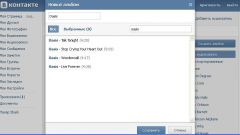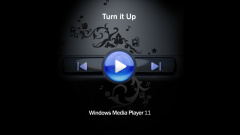Инструкция
1
Чтобы переключить аудиопоток, достаточно щелкнуть правой кнопкой мыши в окне проигрывателя и выбрать в открывшемся контекстном меню пункт «Аудио». В подменю вы сможете активировать любую из доступных дорожек. По умолчанию они будут иметь следующий вид: Audio 1, Audio 2 и т.д. Но в некоторых случаях могут повторять название видеоролика и различаться идентификаторами того или перевода. Щелкните левой кнопкой мыши по нужной дорожке, чтобы применить ее для воспроизведения с текущего момента.
2
Если при попытке выбрать в контекстном меню пункт «Аудио», вы находите эту команду неактивной, следует открыть доступ к выбору звуковых дорожек из меню настроек программы. Для этого щелкните в меню «Вид» команду «Настройки» и в новом диалоговом окне выбора опций перейдите последовательно в разделы: «Встроенные фильтры», «Аудиопереключатель». Установите флажок для команды «Включить встроенный переключатель аудиодорожек», нажмите кнопку OK и перезапустите проигрыватель Windows Media Player Classic.
3
Возможно, при попытке активации дополнительной дорожки в меню будет отображаться только один аудиопоток (текущий). Это значит, что видеофайл не содержит дополнительных дорожек. В этом случае файл с нужным аудиопотоком следует поместить в папку, в которой находится видеоролик. При этом его название должно быть полностью идентичным имени видеофайла и отличаться от него только расширением. После этого следует перезагрузить (закрыть и снова открыть) проигрыватель, чтобы внесенные изменения вступили в силу.
Обратите внимание
Кроме выбора аудиопотоков, в проигрывателе Media Player Classic вы можете переключать субтитры. Для этого достаточно в окне программы кликнуть правой кнопкой мыщи и выбрать в контекстном меню команду «Субтитры».
Полезный совет
Следите за обновлениями программного обеспечения, установленного на вашем компьютере. Во многих случаях установка обновленной версии программы, в данном случае проигрывателя, позволяет избежать ошибок в работе приложения.
Источники:
- как сменить плеер